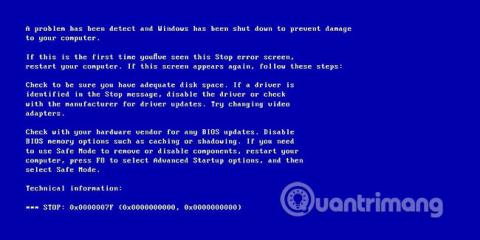Dnešní článek čtenářům představí, jak opravit chybu 0x0000007F: UNEXPECTED KERNEL MODE TRAP ve Windows XP, Windows Vista, Windows 7, Windows 8, Windows 8.1 a Windows 10.
Pokyny k opravě chyby 0x0000007F (NEOČEKÁVANÁ PASŤ REŽIMU JADER)
O chybě 0x0000007F
Popsat
Chyba 0x0000007F je obvykle vyvolána dvěma situacemi, které nastanou v režimu jádra: CPU vytvoří stav, kdy jádro nemůže najít chyby nebo chybu nelze obnovit.

Nejčastější příčinou je selhání hardwaru, zejména kvůli vadné nebo nekonzistentní paměti. Pokud je v počítači aktuálně nainstalován vadný software, může to také způsobit zobrazení této chyby.
Na počítačích se systémem Windows 8 je kód chyby nahrazen kódem UNEXPECTED_KERNEL_MODE_TRAP:

Příčina chyby 0x0000007F
K této chybě dochází z jednoho nebo více z následujících důvodů:
Příčina 1: RAM je vadná
Nejčastější příčinou této chyby je vadná paměť RAM a často způsobuje chyby čtení/zápisu. Pokud je to váš případ, měli byste prohledat systémovou paměť a vyměnit vadnou RAM.
Příčina 2: Ovladač zařízení je poškozený nebo zastaralý
Někdy mohou být ovladače zařízení špatně nakonfigurované, poškozené nebo zastaralé. Může k tomu také dojít po aktualizaci Windows nebo downgradu Windows z nového systému na starý systém.
Opravte chybu 0x0000007F v systému Windows
Metoda 1: Zkontrolujte nový hardware
Pokud k chybě dojde po instalaci nového hardwaru, je s největší pravděpodobností způsobena tímto konkrétním hardwarem. Chcete-li chybu opravit, jednoduše odeberte nový hardware a restartujte počítač. Pokud k chybě dojde po instalaci nového ovladače hardwaru, přejděte k metodě 3.
Metoda 2: Zkontrolujte paměť RAM
Chyba může být způsobena vadnou nebo nekonzistentní pamětí.
Pokud se chyba 0x0000007F objeví ihned po vložení nové paměti RAM, vypněte počítač, vyjměte ji, restartujte počítač a zkontrolujte, zda je chyba vyřešena.
Pokud k chybě dojde kvůli vadné paměti RAM, zkontrolujte RAM pomocí nástroje Windows Memory Diagnostic.
Přečtěte si článek: Jak zkontrolovat a zjistit problémy s RAM a hardwarem v počítači se systémem Windows? abych věděl jak na to.

Pokud nástroj Windows Memory Diagnostic nevrací žádné výsledky, můžete také pomocí funkce Automated Repair Easy Recovery Essentials zkontrolovat RAM, HDD a CPU v jednom procesu:
1. Stáhněte si Easy Recovery Essentials .
2. Vypálit obraz ISO. Postupujte podle pokynů v článcích: Použití nástroje Daemon k vytvoření obrazu ISO ve Win 7 a Tipy pro vypalování souborů ISO z příkazového řádku ve Windows 10 . Pokud ne, můžete použít USB pro obnovení. Postupujte podle pokynů na webu Quantrimang.com , jak vytvořit USB pro obnovení.
3. Spusťte aplikaci Easy Recovery Essentials .
4. Vyberte Automatická oprava.
5. Klikněte na Pokračovat a počkejte na dokončení procesu automatické opravy . Proces automatické opravy oznámí všechny problémy nalezené v paměti pevného disku nebo RAM:

Metoda 3: Aktualizujte nebo zakažte ovladače
Chcete-li zkontrolovat, zda se chyba 0x0000007F neobjeví kvůli vadnému disku, spusťte automatickou aktualizaci ovladače nebo ručně aktualizujte ovladače na nejnovější dostupné verze.
Chcete-li ovladače aktualizovat ručně, postupujte takto:
1. Klikněte na Start.
2. Do vyhledávacího pole zadejte devmgmt.msc .
3. V seznamu výsledků klikněte na devmgmt .
4. Klikněte pravým tlačítkem na ovladač.
5. Chcete-li aktualizovat ovladač, vyberte Aktualizovat software ovladače .
6. Chcete-li ovladač deaktivovat, vyberte možnost Zakázat.
7. Chcete-li ovladač odinstalovat, vyberte možnost Odinstalovat.

Chcete-li ovladače aktualizovat automaticky, postupujte takto:
1. Klikněte na Start.
2. Přejděte na Zařízení a tiskárny .
3. Klepněte pravým tlačítkem myši na počítač.
4. Vyberte Nastavení instalace zařízení .
5. Vyberte Ano, provést automaticky .
6. Klepněte na Uložit změny.
7. Chcete-li pokračovat v procesu, postupujte podle nezbytných kroků.

Můžete se podívat na článek: Jak automaticky aktualizovat ovladače ve Windows pomocí SnailDriver .
Metoda 4: Zakažte mezipaměť v systému BIOS
Chcete-li otevřít nabídku systému BIOS a deaktivovat mezipaměť, postupujte podle těchto kroků a poté zkontrolujte, zda se neobjevila chyba 0x0000007F:
1. Restartujte počítač.
2. Stisknutím klávesy F2 nebo Del přejděte do nastavení BIOS.

3. Všimněte si hlavních pokynů v pravém horním rohu.
4. Přejděte do nabídky Upřesnit.
5. Vyberte Vyrovnávací paměť.
6. Ujistěte se, že je vypnutá mezipaměť .
7. Stiskněte F10 pro uložení a ukončení ( Save & Exit ).
8. Vyberte Ano.
Přejeme vám úspěch při opravě chyby!